티스토리 뷰
안녕하세요 :)
우분투 리눅스를 주제로 한 열일곱번째 포스팅 시간입니다.

이번 포스팅에서는 잘 구축된 RAID에 일부로 문제를 일으킨후, 이를 해결해보겠습니다.
먼저 지금까지 해둔 RAID 장비들을 살펴보겠습니다.

총9 개의 물리디스크를 이용하여 Linear RAID, RAID0, RAID1, RAID5 를 구축해 두었죠?
터미널을 열어 df명령어를 통해 확인해보겠습니다.

부팅후에 확인해 보았을때 이상없이 잘 작동하는 것을 확인할수 있었습니다.
이제 각각의 RAID에 일부로 고장을 내서 확인할 계획인데
확인을 위해서 각각의 디스크에 데이터를 하나씩 넣어 두고 고장후 확인해보겠습니다.
그냥 아무 파일이나 임의로 복사하여 각 디스크에 넣어두었습니다.

그리고 가상머신을 종료후 디스크를 고장내 보겠습니다.
물리적 고장을 위해 아래의 버튼을 눌러줍니다.


그리고 오늘 고장낼 디스크 가 연결된 케이블 번호를 사진을 첨부하겠습니다.

SCIS 0:n 번호를 잘 확인해주면서 제거 해주세요!
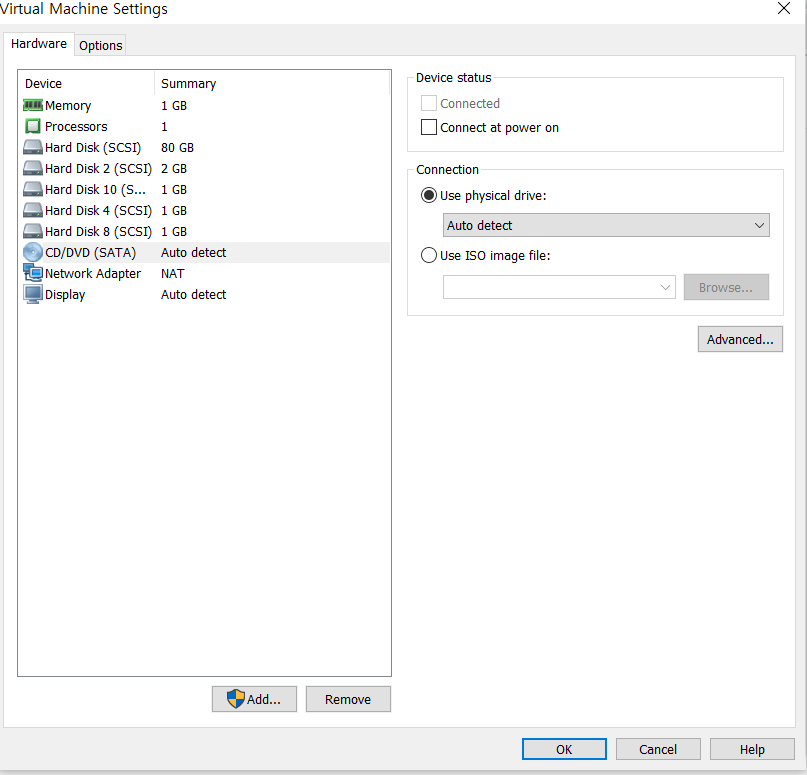
지우고 나니 깔끔해졌죠 ㅎ... 하지만 RAID 시스템은 엉망이 되어 있을 것입니다.
이제 문제를 확인해보고 복구또한 진행 해보겠습니다.
부팅후에 한참 기다린후 루트 사용자의 비밀번호를 입력하면 응급복구모드로 들어가게 됩니다!

ls -l 명령어를 사용하여 살아있는 디스크를 확인하니 이전에 연결되었던 디스크는 날라가고 남겨우었던 디스크들 만이 남아있는것을 확인할수 있습니다.
df 명령어를 통해 RAID를 확인해도 마운트가 표시되지않는것을 알수 있습니다.

하지만 RAID 5 방식은 결함허용을 하기 때문에 복구가 가능합니다. ( 나머지 친구들은 안됩니다..ㅠ 만약 RAID1을 구축했다면 RAID1은 결함이 허용되기때문에 마찬가지로 복구 가 가능합니다.)
그럼 시작해보겠습니다
mdadm --run 명령을 통해 RAID를 다시 실행시킵니다.

그후 df 명령으로 확인해보면 다시 생긴것을 볼수 있습니다.

마운트한 디스크를 확인해보면 데이터는 살아 있는것을 확인할수 있습니다.

디테일 하게 확인해보면 3개의 디스크중 2개가 살아있는것을 확인할수 있습니다.

이제 살릴수 있는것은 살리고 못살리는것은 과감히 포기하여 다시 부팅할수 있도록 만들어 보도록하겠습니다.

먼저 쓸수 없는 RAID는 STOP 시켜줍니다. 명령어는 mdadm --stop /디스크 입니다.
그리고 RAID를 구축할떄마다 설정해주었던 fstab 또한 다시 수정해 주겠습니다.
vi /etc/fstab

md9 와 md0 를 주석처리 해 주었습니다. 그리고 빠져나옵니다 :wq
그리고 재부팅명령 reboot를 수행하면 문제없이 재부팅이 되는것을 확인할수 있습니다,
재부팅후 df 명령으로 확인하면 응급 복구 모드에서 해준것과 같이 RAID5만 동작하는것을 확인할수 있습니다.

복구는 처음 구축한 순서로 디스크를 추가해주고 다시 RAID를 구성해주면 됩니다.
'LINUX > Ubuntu - Basic' 카테고리의 다른 글
| Ubuntu Basic - 자동 로그인 (0) | 2021.05.06 |
|---|---|
| Ubuntu basic - RAID (4) (0) | 2021.03.24 |
| Ubuntu basic - RAID (3) (1) | 2021.03.23 |
| Ubuntu basic - RAID (2) (0) | 2021.03.23 |
| Ubuntu basic - RAID (1) (0) | 2021.03.22 |
